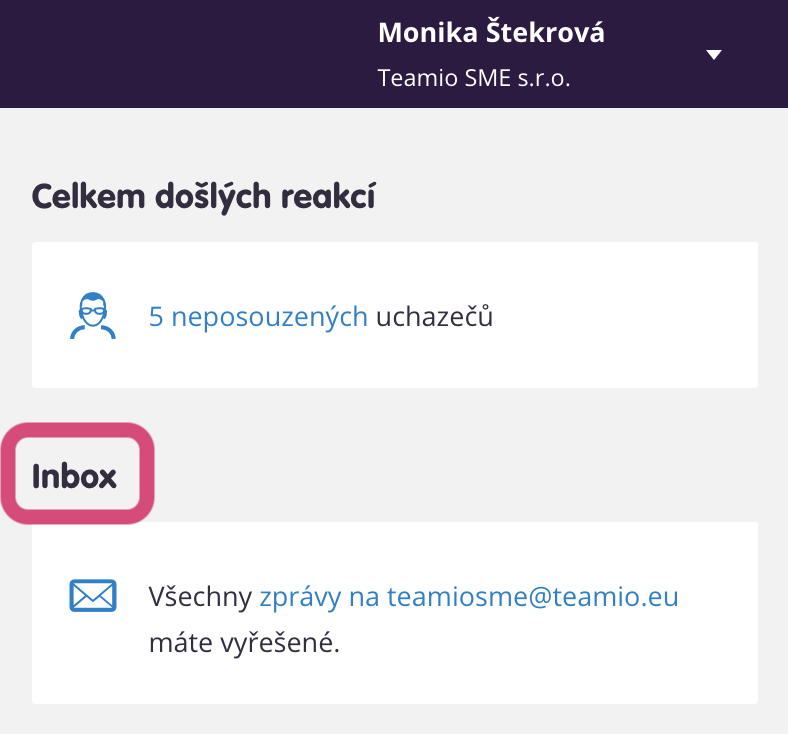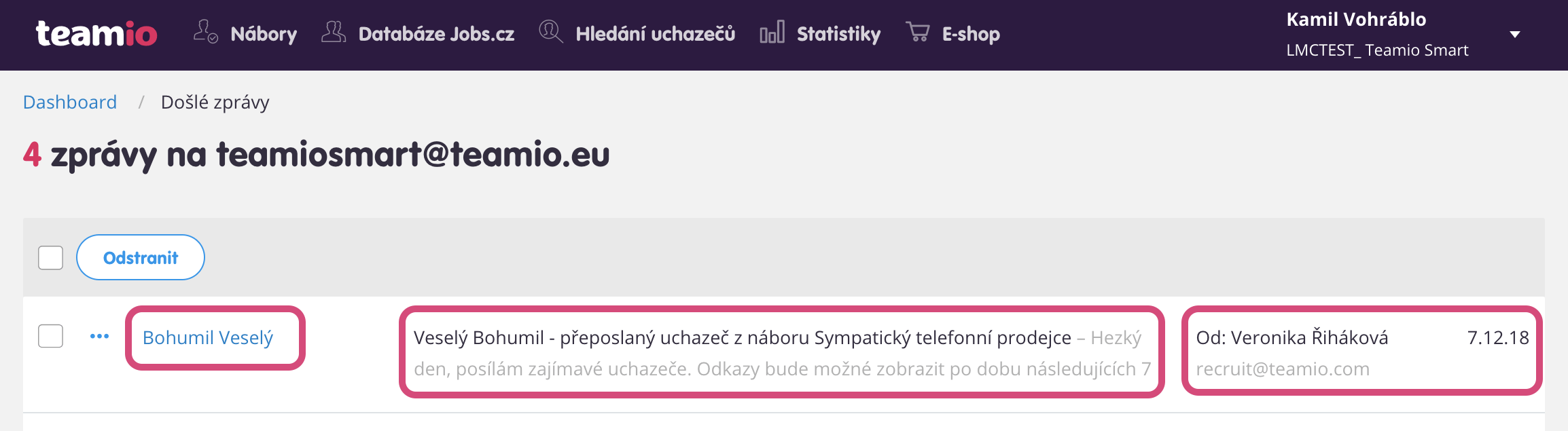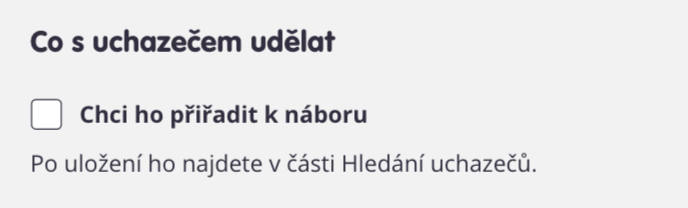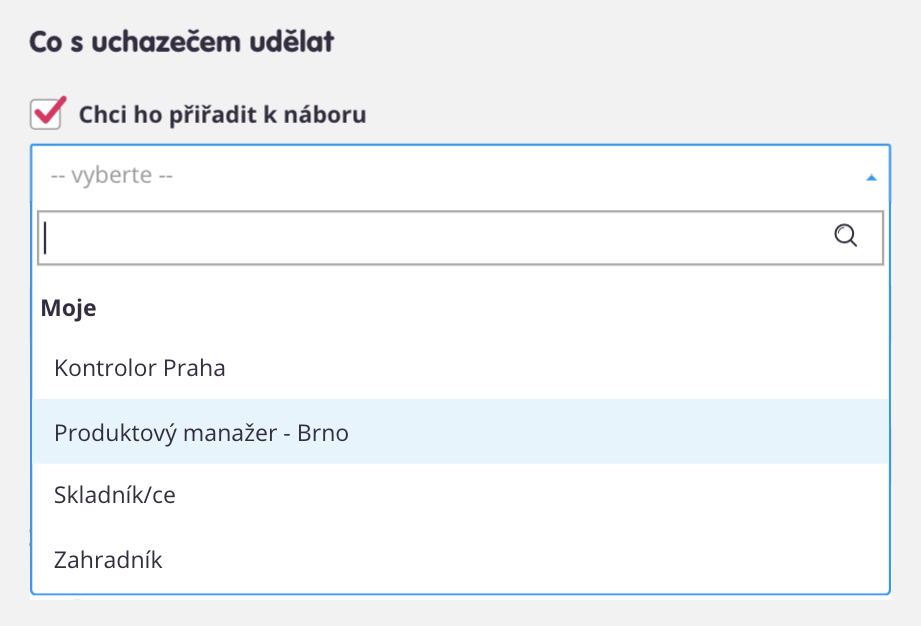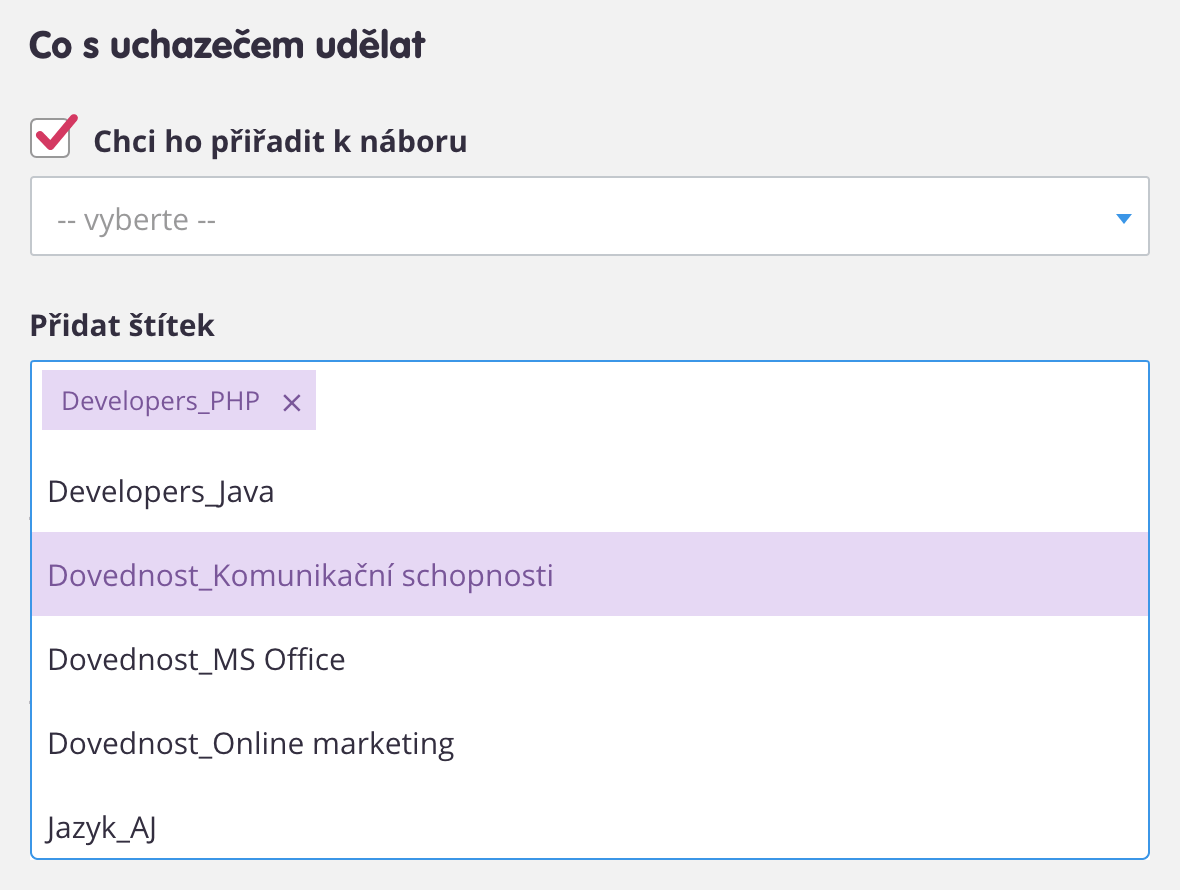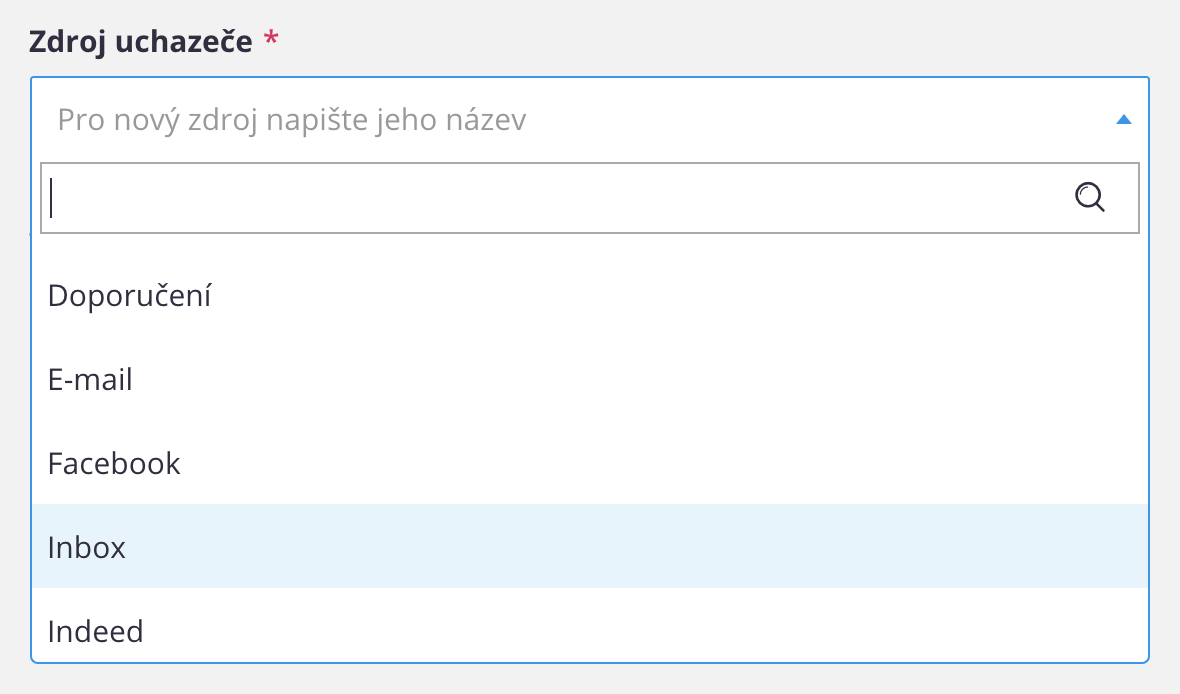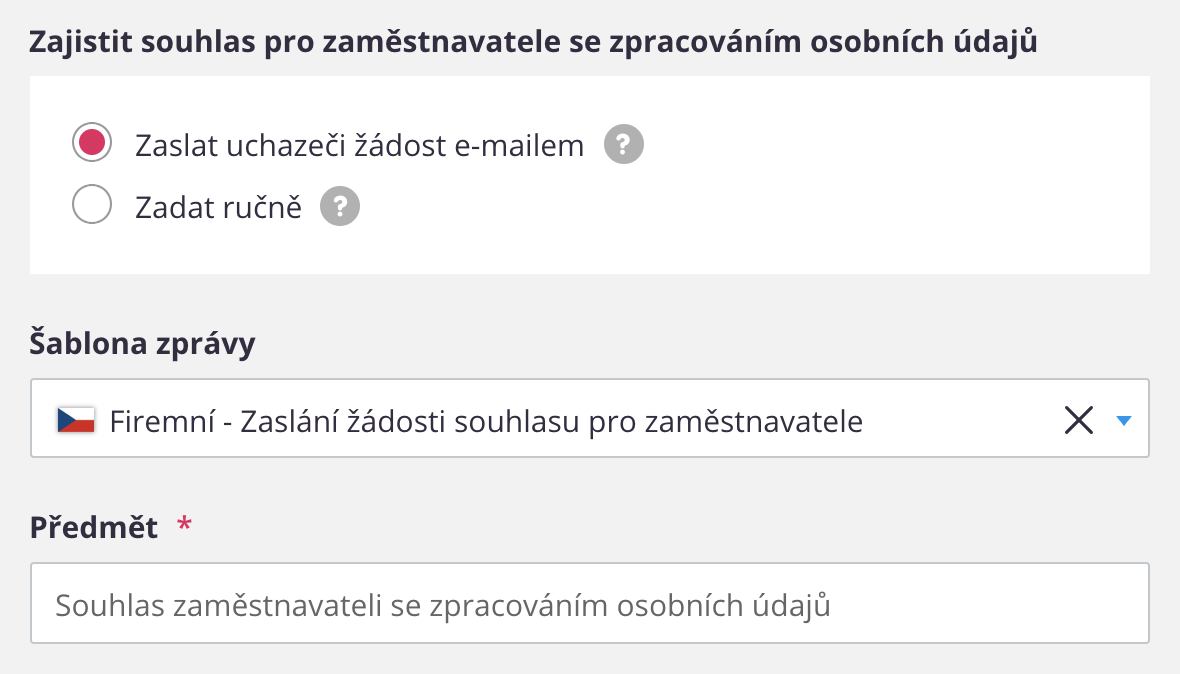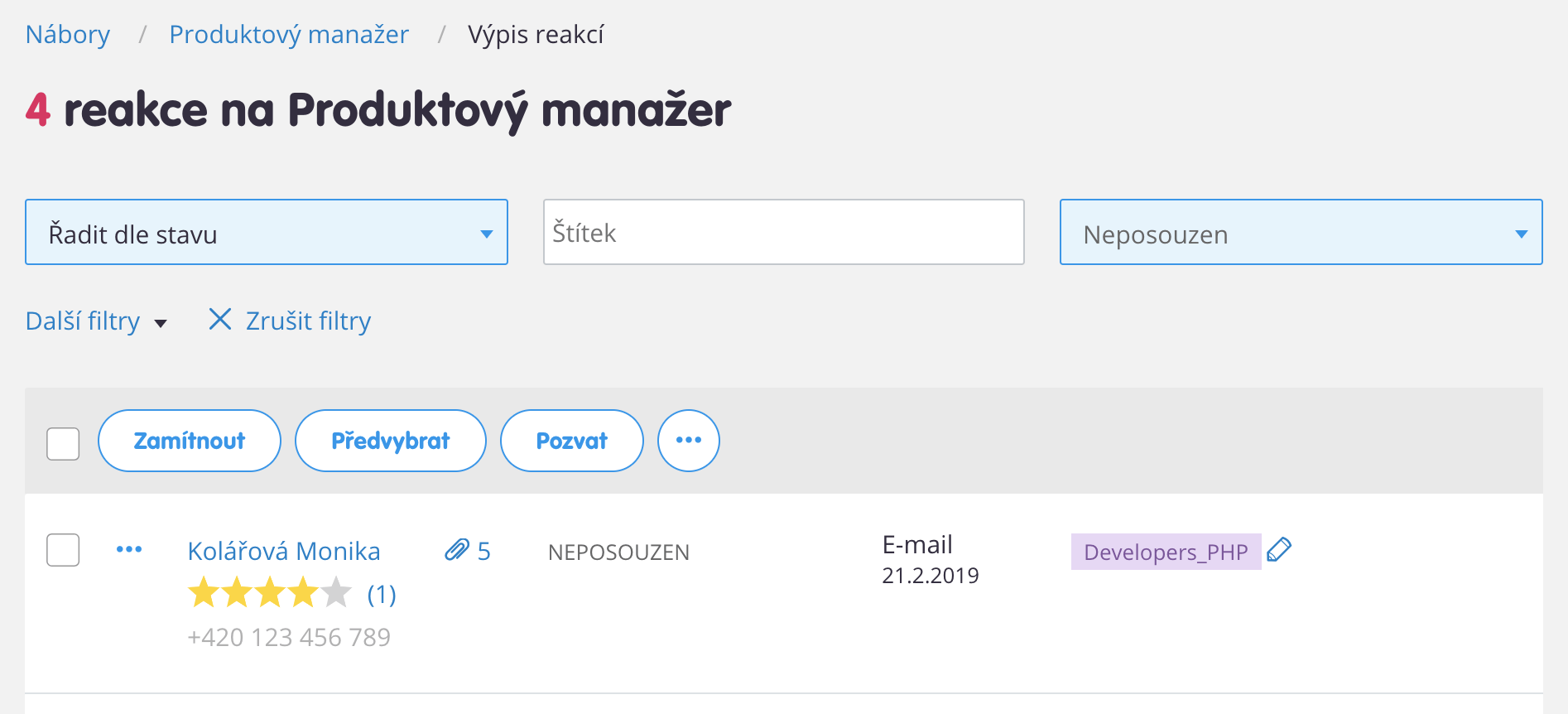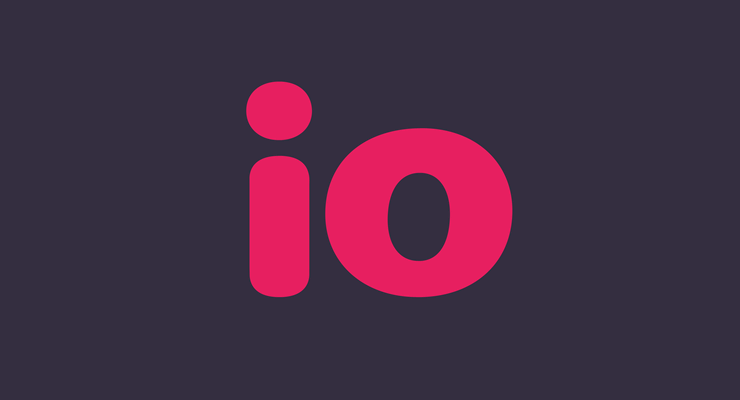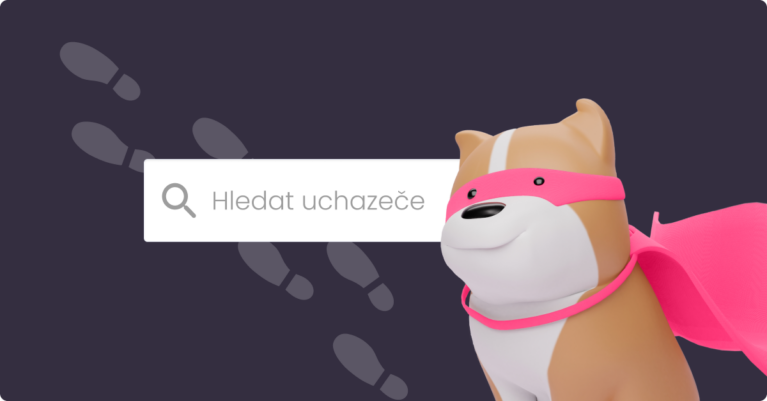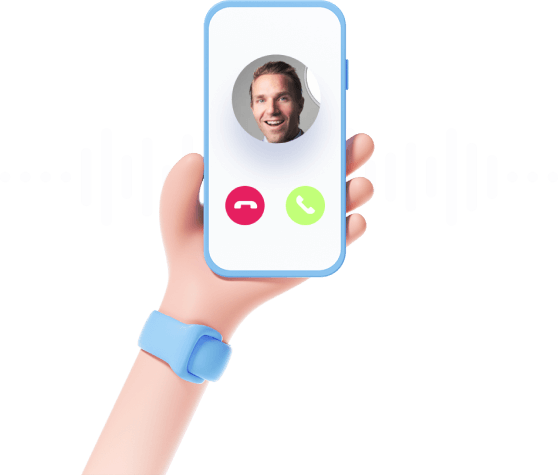Inzerujete Na Facebooku, LinkedInu, úřadu práce? Díky Inboxu můžete mít všechny reakce z různých zdrojů na jednom místě pod kontrolou. A to v Teamiu.
Inzerujete na Facebooku, LinkedInu, úřadu práce? Nebo dostáváte spoustu uchazečů do vašeho e-mailu od kolegů? Díky Inboxu můžete mít všechny reakce z různých zdrojů na jednom místě pod kontrolou. A to v Teamiu.
Tak se pojďme podívat, kde Inbox v Teamiu najdeme a jak s ním pracovat.
Kde je Inbox?
Na hlavní stránce Teamia vidíte vpravo nahoře pod Došlými reakcemi Inbox.
Klikněte na něj a tím se dostanete dovnitř Inboxu. Zde vidíte váš Teamio e-mail, který je ve tvaru názevvašífirmy@teamio.eu.
Přeposlání reakce do Inboxu
Na tento e-mail si můžete vy nebo vaši kolegové kdykoliv přeposlat uchazeče z vašeho vlastního e-mailu. Stačí vložit zkopírovanou adresu Inboxu do kolonky příjemce a uchazeče tak máte v Teamiu během chvilky.
U přijaté zprávy v levém sloupci zobrazujeme jméno uchazeče, které jsme rozpoznali v přiloženém životopise. V prostřední části se nachází předmět e-mailu a začátek obsahu zprávy. V pravém sloupci vidíte, kdo vám e-mail poslal a také datum nebo čas přijetí.
Rozpoznávání údajů uchazeče
Inbox v Teamiu není jen sběrné místo, kde budete mít všechny uchazeče. Umí toho mnohem víc. Po otevření zprávy kliknutím na jméno uchazeče vidíte jeho základní údaje rozpoznané z přiloženého životopisu, dále vidíte rozbalený text e-mailu a můžete si zobrazit i náhledy všech příloh.
Jak naložit s uchazečem?
Dále se vám nabídne možnost Co s uchazečem udělat. Máte na výběr ze dvou možností: přiřadit uchazeče do náboru nebo si ho uložit do databáze uchazečů, kterou v Teamiu najdete pod záložkou Hledání uchazečů.
Uchazeče je možné přiřadit ke dvěma typům náborů – Aktivnímu nebo Pozastavenému. Aktivní nábory se pak ještě dělí na vaše vlastní a nábory vašich kolegů.
Uchazeče si můžete také oštítkovat. Například mu přiřadit štítek na základě jeho dovedností, může to být cokoliv, co je pro vás během náboru důležité. Podle těchto štítků si pak budete moct uchazeče filtrovat.
Dalším krokem je zvolit zdroj, odkud se vám uchazeč přihlásil (například z jiného portálu, kde inzerujete brigády).
Zpracování osobních údajů
Posledním krokem je pak zadání souhlasu se zpracováním osobních údajů. Pokud vám uchazeč udělil souhlas mimo Teamio, například ve vytištěné formě, můžete si ho zaznamenat ručně do Teamia.
Pokud vám zatím uchazeč souhlas neudělil a vy ho chcete informovat o tom, že si ho ukládáte do Teamia a zároveň ho požádat o souhlas pro zaměstnavatele, můžete mu rovnou poslat zprávu z Teamia. Vyberte šablonu zprávy pro zaslání souhlasu a pak už jen klikněte na Uložit. Důležitá informace je, že i když souhlas nedostanete, tak s uchazečem můžete pracovat po dobu 6 měsíců.
Zobrazení nově přidaného uchazeče
Pro zobrazení nově přidaného uchazeče do Teamia přejděte do záložky Nábory a rozklikněte nábor, na který jste uchazeče přiřadili. Tady už vidíte vámi přidaného uchazeče s příslušným zdrojem, odkud se vám ozval.
Inbox si každý zamiluje. Stačí přeposlat prvního uchazeče.